スマホ(Android)の画面全体がしましま模様…
・縦線とかストライプとか…
・画面の一部ではなく全体がしましま模様に…
・再起動しても直らない
・このままだと、文字が読みにくい
と、お悩みではないですか?
私も以前、スマホ(Android)の液晶画面に、縦線のしましま模様が入ってしまったことがあります。
再起動しても直らない…。
とはいえ、スマホの画面がしましまになってしまう症状ですが、スマホ本体や液晶画面の故障ではなく、設定の変更で直る場合もあります。
もちろん、スマホをどこかにぶつけてしまった…なんて場合は、液晶にストレスがかかっているので、故障の可能性もあります。
ですが、そういったことが記憶にないのに、スマホ(Android)の液晶画面がしましまになるのであれば、設定が変更されている可能性が高いですよ。
なので、逆に言うと、設定の変更方法を知ることで、簡単に直すこともできますよ~。
ということで本日は、スマホの画面がしましまになってしまった時に、修理に出す前に試してみたい設定の変更方法について紹介していきますね。
スマホ(Android)の画面がしましまに!設定の確認方法
※今回記事を書くにあたり、わざとスマホの画面をしましまにしてみました。

スマホの画面がしましまになってしまった場合、それはもしかしたら故障ではなく、設定の変更が原因かもしれません。
私もよくやるのですが…寝ながらスマホをしてそのまま寝落ちして、気が付いたら、スマホのホーム画面のアイコンが変なところにあるんです。
知らないうちにスマホを触っていて、アイコンが移動したり、設定が変更されてしまったり…なんてこと、よくあります。
なので、今回の、スマホの画面がしましまになってしまった症状は、もしかしたら故障が原因ではなく、知らないうちにスマホを触ってしまったことが原因で、設定が変更されていた可能性があります。
なので、まずは設定を確認してみましょう。
実際にやってみますね。
まず最初に、スマホの歯車のマーク(設定)をタップします。
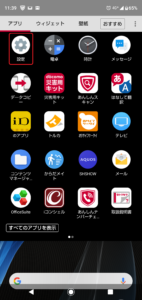
そうすると、設定に関するいろいろな項目が出てきますが、その中で,ディスプレイ」という項目がありますので、その部分をタップしてください。
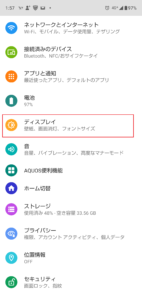
そうすると次に
・明るさのレベル
・明るさの自動調節
・ダークテーマ
・画面消灯(スリープ)
・詳細設定
とありますので、詳細設定をタップします。
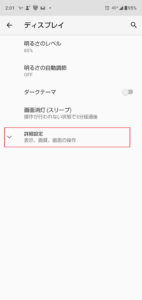
そうすると、「のぞき見ブロック」という項目が出てきますので、その部分をタップしてください。
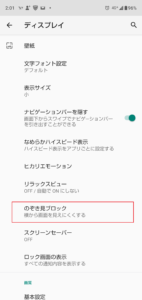
そして次の画面では、のぞき見ブロックの部分がオンになっていると思いますので、タップしてオフに押してください。
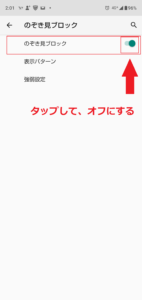
これで、設定の変更は完了です。
設定の変更が原因でスマホのホーム画面がしましまになってしまったっ場合、この方法で直すことができますよ~。
今回記事を書くにあたり、
・使用機種:SHARP AQUOS R2
・Androidバージョン:10
・キャリア:docomo
を利用しています。
Androidバージョンや端末機種によって、若干の違いがある可能性があります。
まとめ
ちょっと長くなってしまいましたので、もう一度要点をまとめてみますね。
まず最初に、スマホのホーム画面全体がしましまになってしまう症状ですが、これは故障ももちろん考えられますが、設定の変更でもなってしまう可能性があります。
特に、私の使っている機種はSHARPのAQUOSですが、AQUOSは簡単に設定を変更して画面にしましまを表示させることができます。
もしかしたら、知らないうちにスマホを触っていて、設定が変更されてしまったのかもしれませんね。
そしてスマホの画面がしましまになってしまった時の対処法ですが、
- 「設定」をタップ
- 「ディスプレイ」をタップ
- 「詳細設定」タップ
- 「のぞき見ブロック」をタップ
- のぞき見ブロックをオフにする
といった手順で、直すことができますよ~。
修理にもっていく前に、ぜひやってみてください。


